- Тип техники
- Бренд
Просмотр инструкции МФУ (многофункционального устройства) HP Deskjet F4210, страница 40

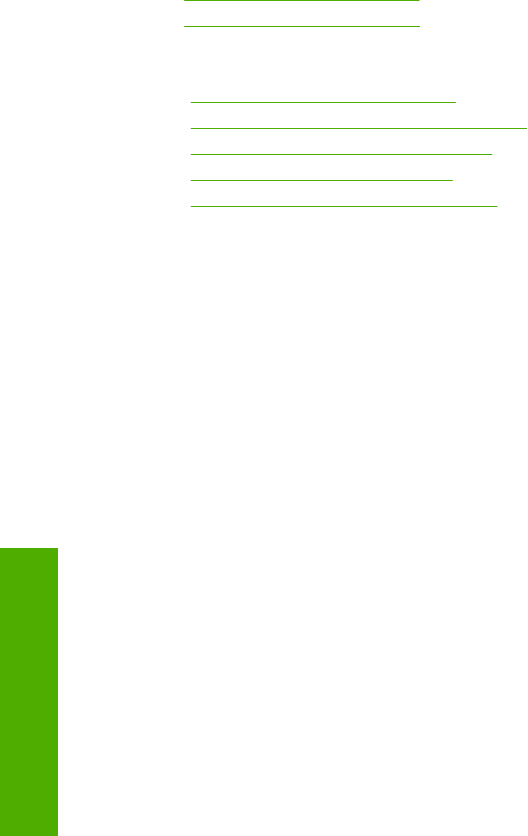
• Фотопечать без полей. Печать вплоть до верхнего, нижнего и боковых краев
улучшенной фотобумаги HP размером 10 x 15 см (4 x 6 дюйма) и 216 x 279 мм
(8,5 x 11 дюймов).
• Фотопечать с белыми полями. Печать фотографий с белыми полями по
краям.
• Быстрая/экономичная печать. Быстрая печать документов чернового
качества.
• Печать презентаций. Печать документов высокого качества, в том числе писем
и прозрачных материалов
.
• Двусторонняя (дуплексная) печать. Печать двухсторонних страниц с
помощью HP All-in-One вручную.
Настоящий раздел содержит следующие темы:
• Создание профилей печати
• Удаление профилей печати
См. также
•"Печать изображения без полей" на стр. 40
•"Печать фотографий на обычной бумаге" на стр. 41
•"Печать фотографии на фотобумаге" на стр. 41
•"Печать на прозрачных пленках" на стр. 50
•"Печать на обеих сторонах страницы" на стр. 44
Создание профилей печати
Кроме профилей печати, доступных в списке Профили печати, предусмотрено
создание пользовательских профилей печати.
Например, при частом выполнении печати на прозрачной пленке можно создать
профиль печати. Для этого выберите профиль Печать презентаций и измените
тип бумаги на Прозрачная пленка HP повышенного качества для струйной
печати, а затем сохраните измененный профиль с новым названием, например,
Презентации
на прозрачной пленке. После создания профиля печати, при печати
на прозрачной пленке достаточно выбрать профиль, а не изменять параметры при
каждой печати.
Создание профиля печати
1. В меню Файл используемого приложения выберите Печать.
2. Убедитесь, что устройство выбрано в качестве принтера.
3. Нажмите кнопку, с помощью которой открывается диалоговое окно Свойства.
В зависимости от используемого программного приложения эта кнопка может
называться Свойства, Параметры, Настройка принтера, Принтер или
Предпочтения.
4. Выберите вкладку Профили печати.
5. В списке Профили печати выберите профиль печати.
Будут показаны параметры печати для выбранного профиля печати.
Глава 7
38 Печать с компьютера
Печать
Ваш отзыв будет первым



